发布日期:2019-10-07 作者:雨木风林 来源:http://www.duotecz.com
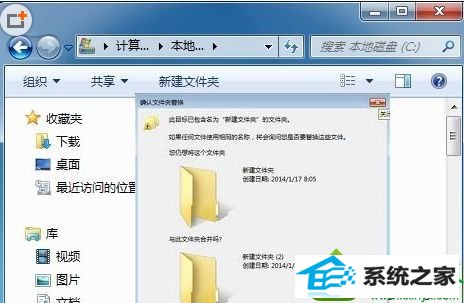
方法如下:
1、对系统进行全盘杀毒,确定没有病毒后,点击左上角“组织”按钮;
2、下拉菜单中选择“文件夹和搜索选项”;
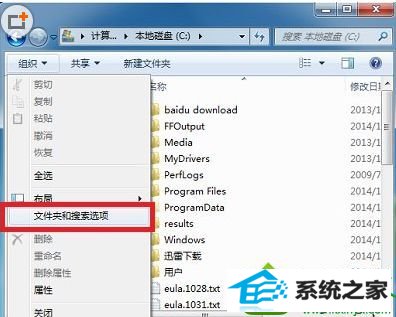
3、在“文件夹选项”界面,“高级设置”下面,取消勾选“隐藏受保护的系统文件(推荐)”;
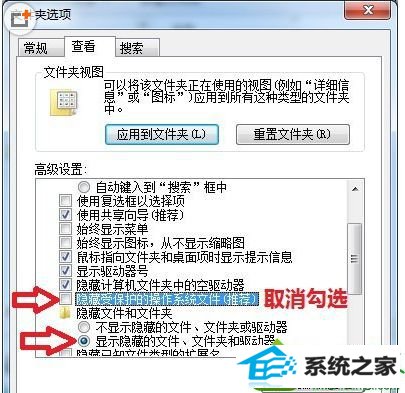
4、鼠标点击“显示隐藏的文件、文件夹和驱动器”选项,点击“确定”键;
5、一般系统文件名称不会是“新建文件夹”,使用Unlocker解锁并删除该文件即可!
以上就是windows10系统如何解决无法在磁盘中新建文件夹的方法,如果用户有遇到这种情况的出现,可以按照上面的步骤设置下,应该可以解决大家的问题!